Cadastro de Entidades
Sobre
O cadastro de entidades, serve como base para o sistema, uma vez que o sistema opera puxando as informações cadastradas. Esse manual tem como intuito mostrar as configurações básicas e necessárias para que o sistema funcione, porém, é interessante que todas as informações sejam preenchidas, uma vez que algumas funcionalidades do sistema necessitam de alguns dados não obrigatórios. Por exemplo, ao cadastrar o número de celular da entidade, será possível trabalhar com abordagens comerciais (promoções e agradecimento).
Cadastros
Cliente
1- No Retaguarda, em: Cadastros → Clientes → Incluir (F2) → Aba Geral, faça as seguintes configurações:
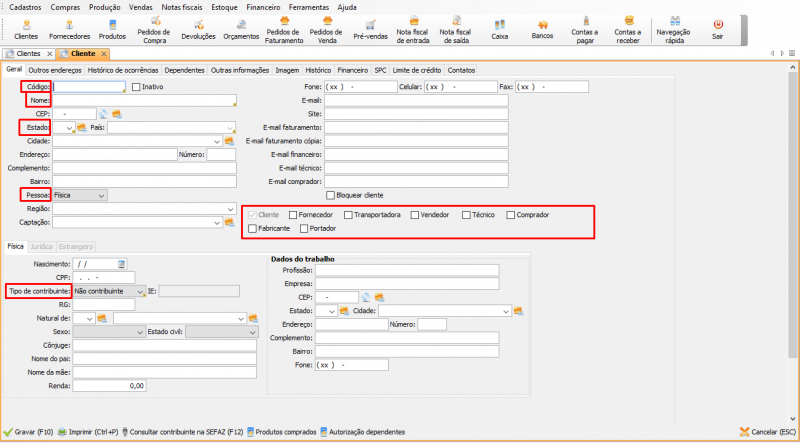
- Código: Informe um código de verificação do cliente;
- Nome: Informe o nome do cliente;
- Estado: Selecione o estado do cliente;
- Caixas de marcação: As caixas marcadas, irão definir os tipos de entidades que o cliente assume;
- Tipo de contribuinte: Selecione o tipo de contribuição do cliente, caso ICMS, informe o número da IE ao lado;
2- No Retaguarda, em: Cadastros → Clientes → Incluir (F2) → Aba Outros endereços, em casos onde, o cliente prefere que seu endereço de Entrega/Cobrança seja diferente, preencha com essas informações:
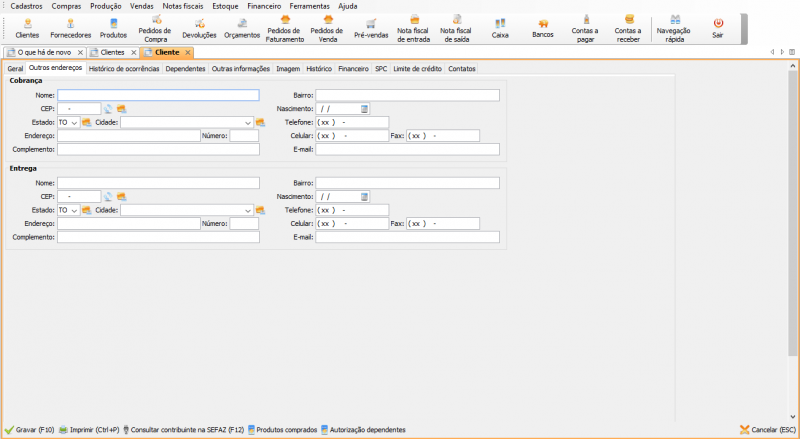
3- No Retaguarda, em: Cadastros → Clientes → Incluir (F2) → Aba Outros Histórico de ocorrências, é possível registrar ocorrências específicas do cliente, faça as seguintes configurações:
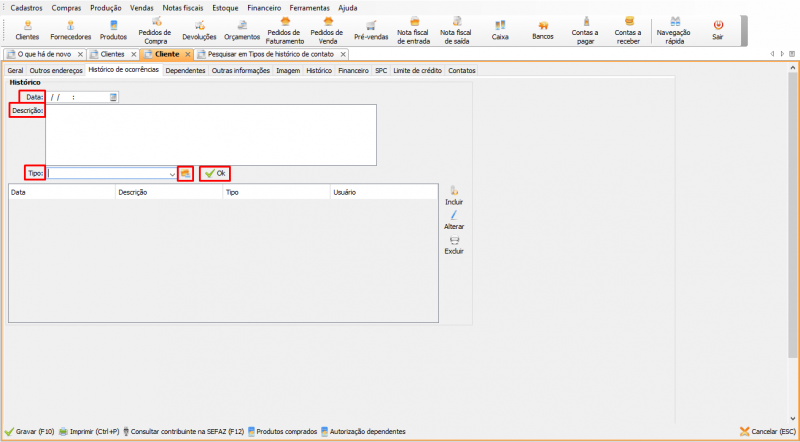
- Data: Informe a data do ocorrido;
- Descrição: Faça a descrição do ocorrido;
- Tipo: Selecione o tipo de ocorrência, caso não existir nenhum tipo de ocorrência, clique na pasta ao lado, você será redirecionado á tela de Cadastro de ocorrências, clique em Incluir (F2) e preencha as informações;
4- No Retaguarda, em: Cadastros → Clientes → Incluir (F2) → Aba Dependentes, Selecione um cliente já registrado no sistema e informe o grau de parentesco, o Cliente dependente, consegue utilizar o limite crédito do cliente principal;
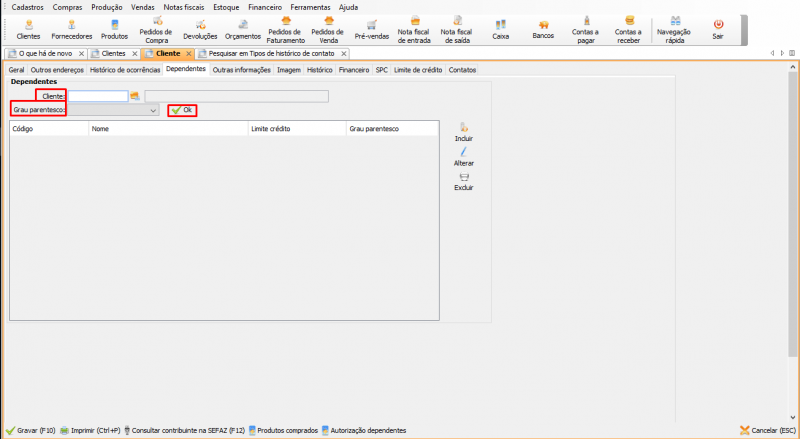
5- No Retaguarda, em: Cadastros → Clientes → Incluir (F2) → Aba Outras informações, faça as seguintes configurações:
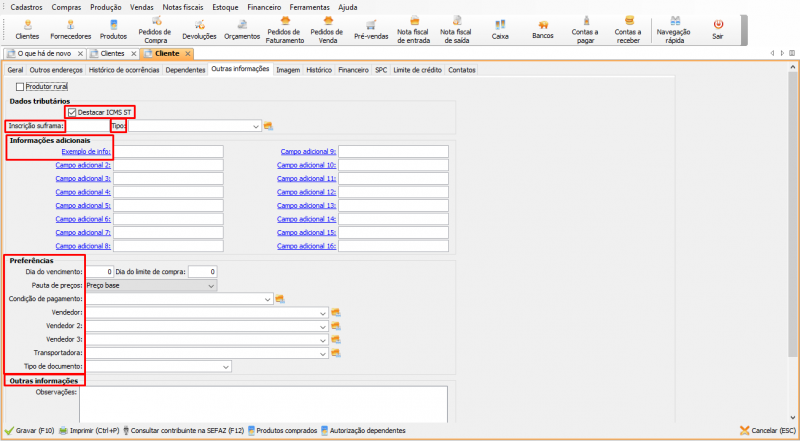
- Destacar ICMS ST: Habilite, caso desejar que o ICMS ST, fique destacado no cliente;
- Inscrição suframa: Informe o número de inscrição suframa e ao lado selecione o tipo, caso não existir nenhum tipo de cliente/fornecedor, clique na pasta ao lado, você será redirecionado á tela de Tipos de cliente/fornecedor, clique em Incluir (F2) e preencha as informações;
- Informações adicionais: Clicando no campo, é possível dar um nome á informação, e cadastrar algumas informações da mesma;
- Preferências: As informações cadastradas em preferências, serão utilizadas no momento de venda do cliente;
6- No Retaguarda, em: Cadastros → Clientes → Incluir (F2) → Aba Imagem, cadastre uma imagem para o cliente;
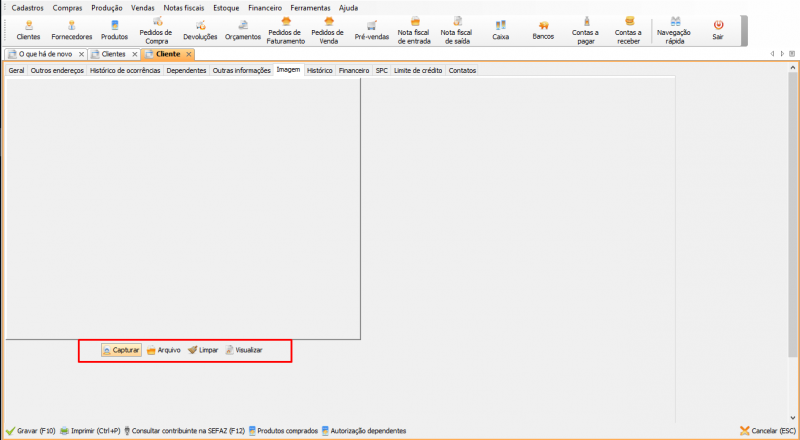
7- No Retaguarda, em: Cadastros → Clientes → Incluir (F2) → Aba Histórico, é possível gerar um relatório com todo o histórico do cliente, preencha os campos de acordo com sua necessidade:
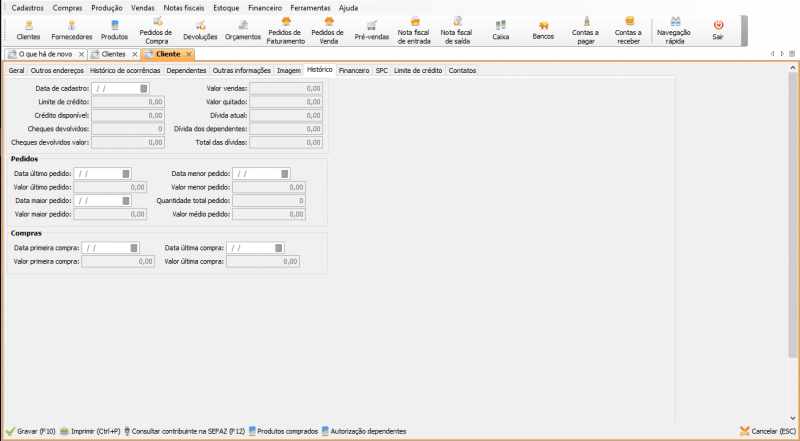
8- No Retaguarda, em: Cadastros → Clientes → Incluir (F2) → Aba Financeiro, é possível gerar um relatório financeiro do cliente, preencha os campos de acordo com sua necessidade:
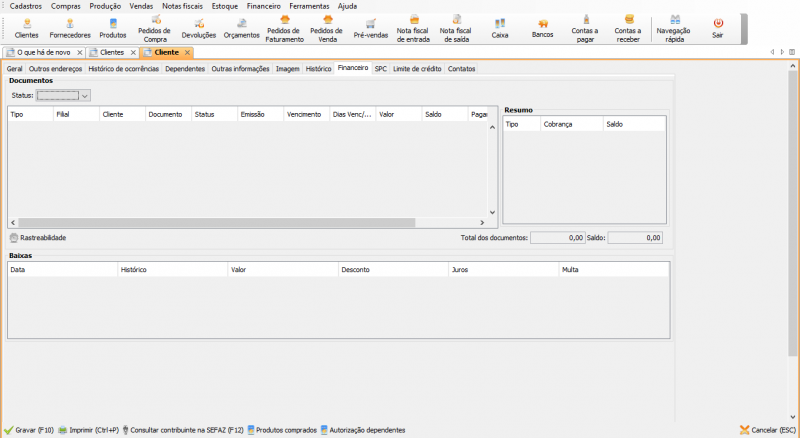
9- No Retaguarda, em: Cadastros → Clientes → Incluir (F2) → Aba SPC, é possível registrar as operações do SPC do cliente com suas respectivas datas:
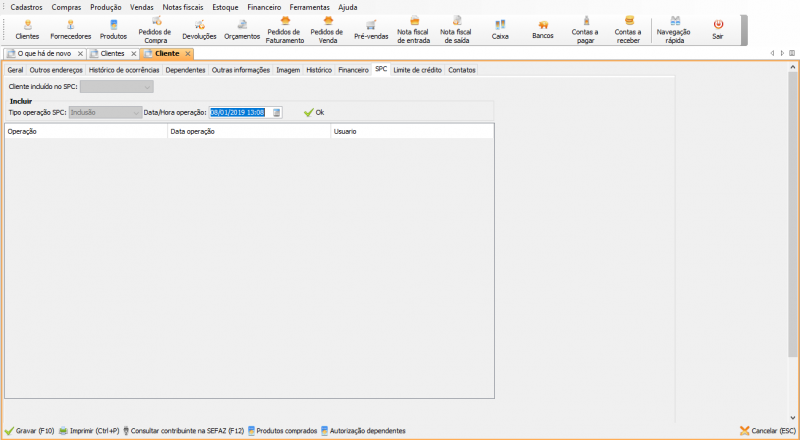
10- No Retaguarda, em: Cadastros → Clientes → Incluir (F2) → Aba Limite de crédito, faça as seguintes configurações:
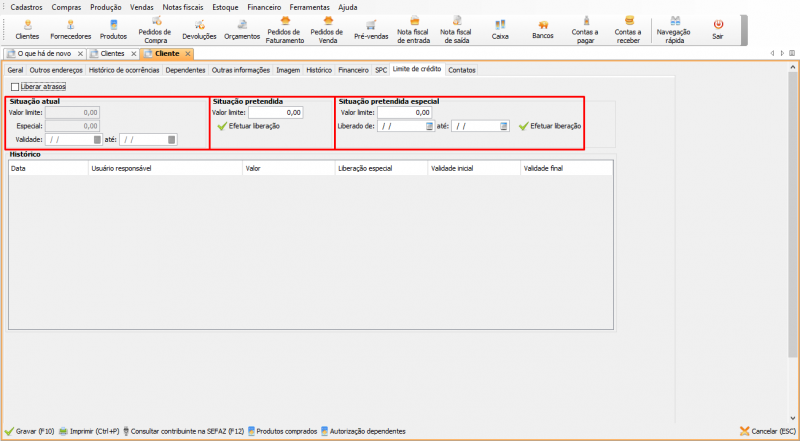
- Situação atual: É possível checar as informações atuais de limite de crédito;
- Situação pretendida: Informe o limite de crédito desejado;
- Situação pretendida especial: Essa opção serve para quando o cliente necessita fazer uma compra, e não tem limite suficiente, aqui é possível cadastrar um período em que o limite será diferente, ignorando o limite padrão;
11- No Retaguarda, em: Cadastros → Clientes → Incluir (F2) → Aba Contatos, é possível cadastrar alguns contatos do cliente:
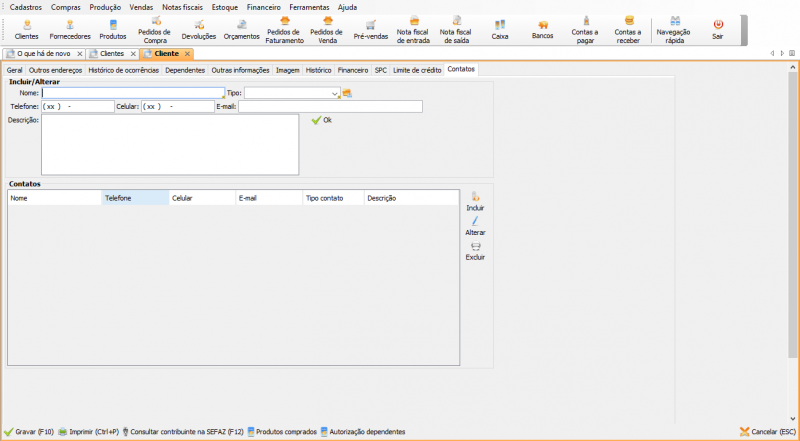
Garçom
1- No Retaguarda, em: Cadastros → Garçom → Incluir (F2) → Aba Geral, faça as seguintes configurações:
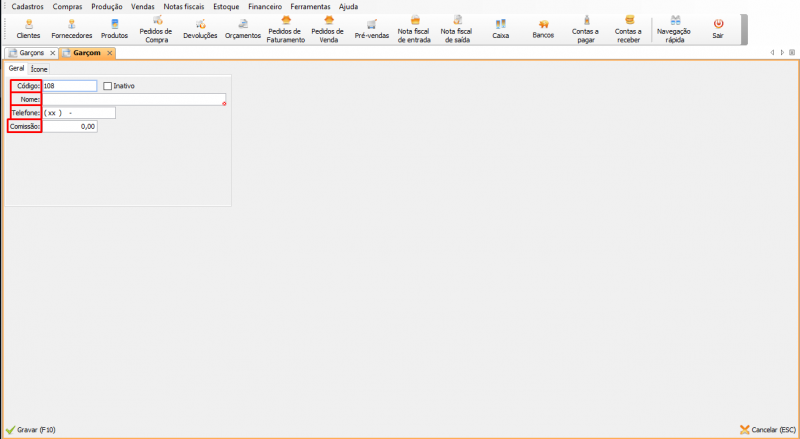
- Código: Informe um código para o garçom;
- Nome: Informe o nome do garçom;
- Telefone: Informe o telefone do garçom;
- Comissão: Informe a comissão por venda do garçom;
2- No Retaguarda, em: Cadastros → Garçom → Incluir (F2) → Aba Ícone, cadastre uma imagem para o garçom;
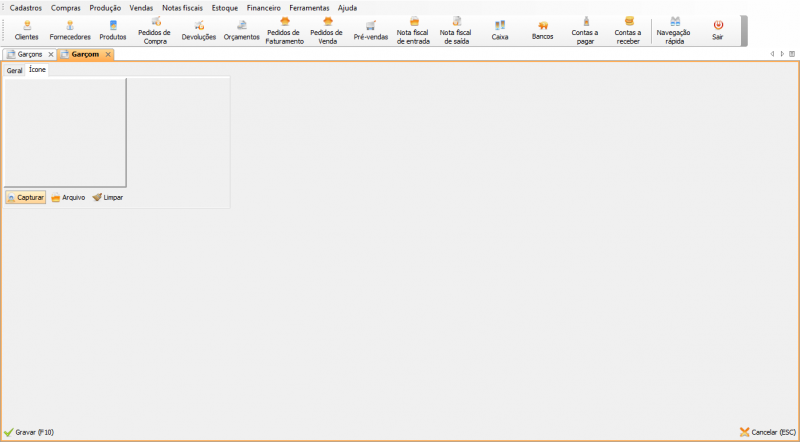
Técnicos e Portadores
1- O Cadastro de técnicos/portadores, seguem os mesmos princípios do cadastro de cliente, uma vez que é possível simplesmente tornar como técnico/portador, um cliente já existente, no Retaguarda, em: Cadastros → Técnicos/Portadores → Incluir (F2) → Aba Geral, faça as seguintes configurações:
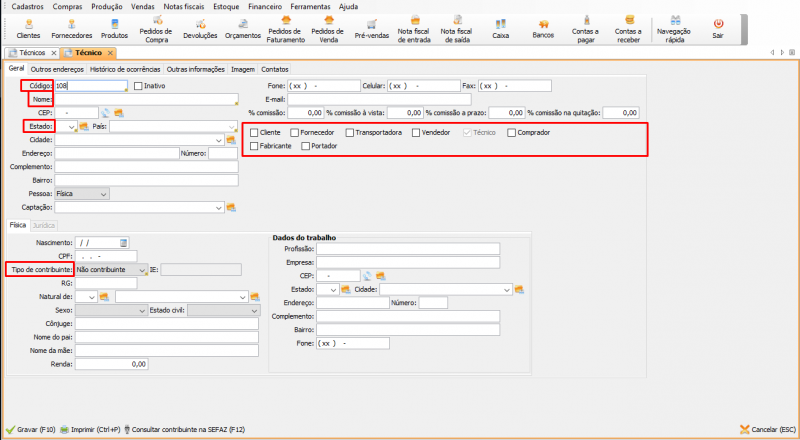
- Código: Informe um código de verificação do técnico/portador;
- Nome: Informe o nome do técnico/portador;
- Estado: Selecione o estado do técnico/portador;
- Caixas de marcação: As caixas marcadas, irão definir os tipos de entidades que o técnico/portador assume;
- Tipo de contribuinte: Selecione o tipo de contribuição do técnico/portador, caso ICMS, informe o número da IE ao lado;
2- No Retaguarda, em: Cadastros → Técnicos/Portadores → Incluir (F2) → Aba Outros endereços, em casos onde, o técnico/portador prefere que seu endereço de Entrega/Cobrança seja diferente, preencha com essas informações:
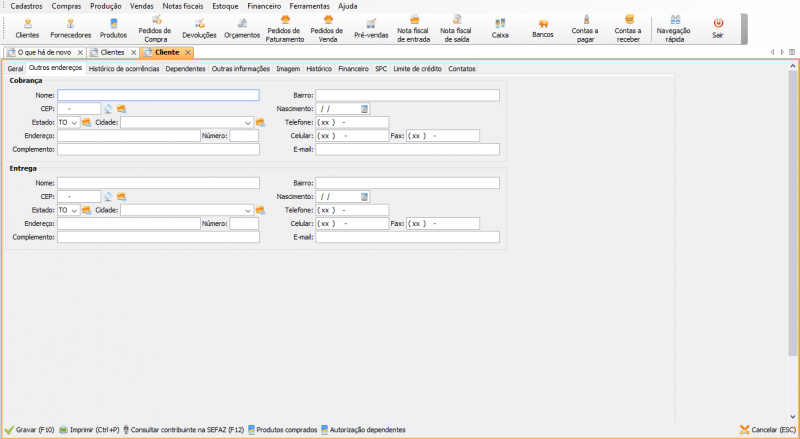
3- No Retaguarda, em: Cadastros → Técnicos/Portadores → Incluir (F2) → Aba Outros Histórico de ocorrências, é possível registrar ocorrências específicas do técnico/portador, faça as seguintes configurações:
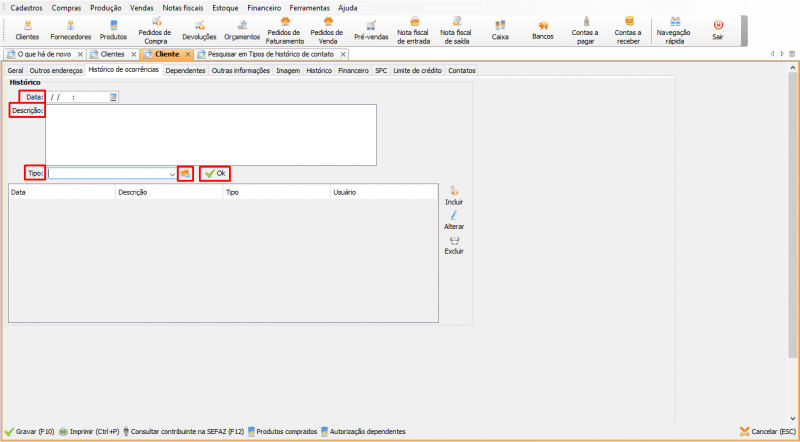
4- No Retaguarda, em: Cadastros → Técnicos/Portadores → Incluir (F2) → Aba Outros Histórico de ocorrências, é possível cadastrar algumas informações do técnico/portador:
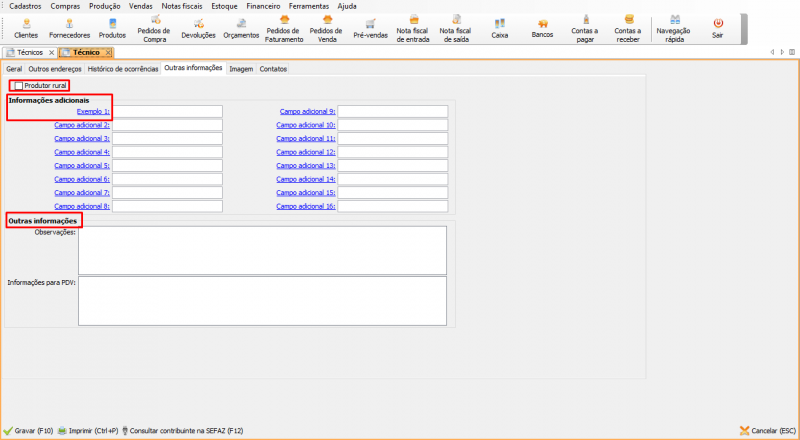
5- No Retaguarda, em: Cadastros → Técnicos/Portadores → Incluir (F2) → Aba Imagem, cadastre uma imagem para o técnico/portador;
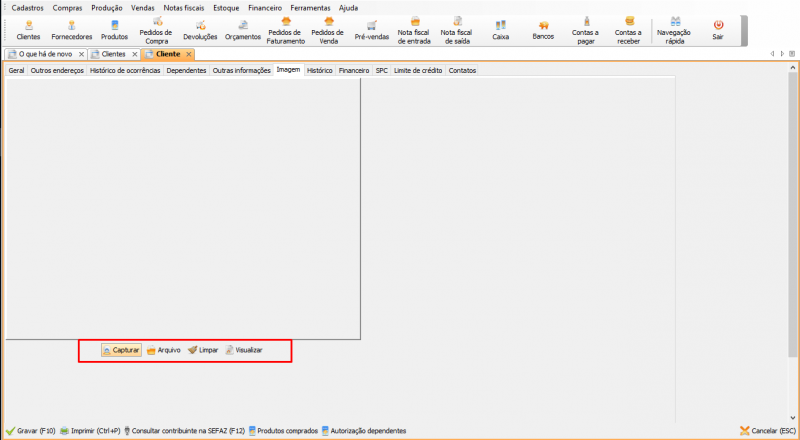
6- No Retaguarda, em: Cadastros → Técnicos/Portadores → Incluir (F2) → Aba Imagem, cadastre uma imagem para o técnico/portador;
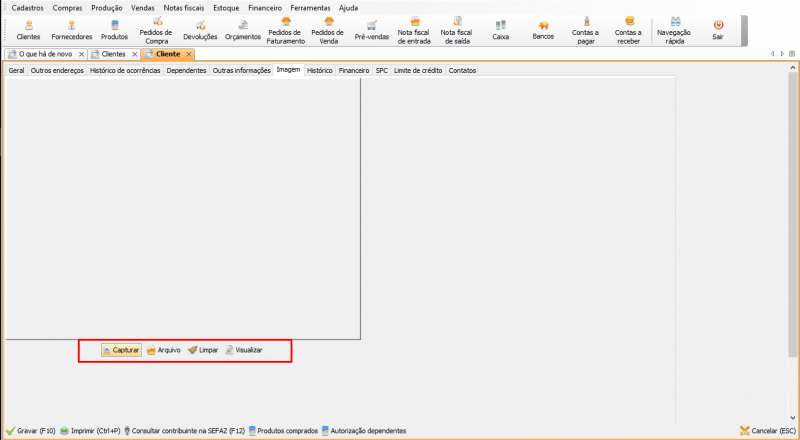
Conteúdo Relacionado
Os artigos listados abaixo estão relacionados ao que você acabou de ler:
• Cadastros
• Cadastro de Cliente
• Cadastro de Compradores
• Cadastro de Fabricantes
• Cadastro de Fornecedores
• Cadastro de Motoristas
• Cadastro de Portador
• Cadastro de Produtos
• Cadastro de Prospect
• Cadastro de Serviços
• Cadastro de Transportadora
• Cadastro de Técnico
• Cadastro de Vendedores
• Obtendo suporte técnico e ajuda
• Antes de Falar com o Suporte Técnico

